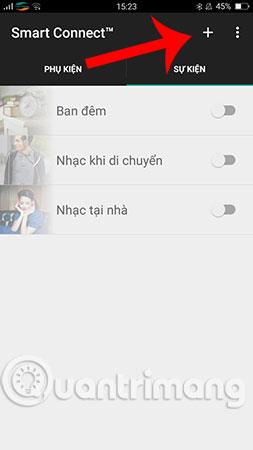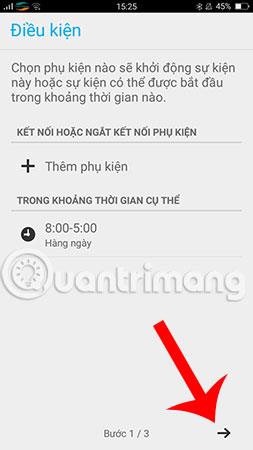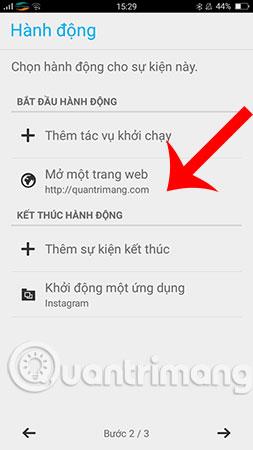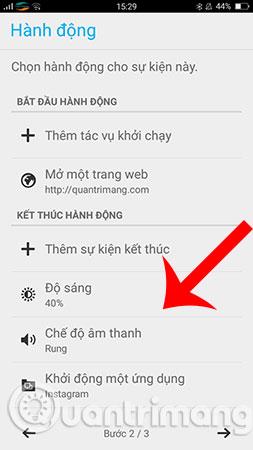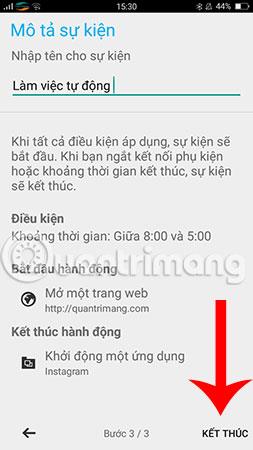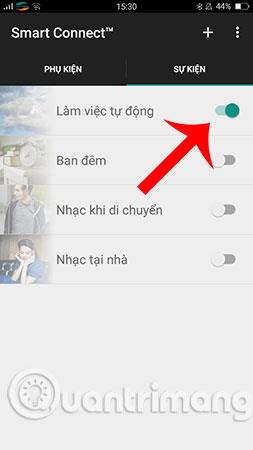Android-användare kan ställa in sina telefoner på att fungera automatiskt genom att använda Smart Connect-appen, vars huvudfunktion är att automatiskt utföra en rad operationer vid den tidpunkt du ställer in. , eller när du ansluter en kringutrustning till din Android-enhet. Du kan till exempel ställa in en timer så att enheten automatiskt stänger av Wi-Fi, växlar klockläget till tyst på morgonen när du går till jobbet och slår på klockan och Wi-Fi igen på eftermiddagen när du lämnar jobbet. Eller ställ in en timer för att stänga av musiken, justera volymen över tid, justera skärmens ljusstyrka, posta status på Facebook, skicka sms,... Verkligen användbart, eller hur? Gå med i Tips.BlogCafeIT för att lära dig och skapa ett arbetsschema för Android-telefoner just nu.
Instruktioner för att ställa in Android-telefoner för att fungera automatiskt
Steg 1:
För er som använder Sony-telefoner har din enhet redan Smart Connect eftersom detta är en applikation utvecklad av Sony, men vilken Android-smarttelefon som helst kan ladda ner Smart Connect till din enhet via länken nedan.
Steg 2:
När du har installerat Smart Connect, starta programmet och klicka på "+"-ikonen i det övre högra hörnet av skärmen för att skapa en ny händelse.

Steg 3:
Välj Enhet (headset) eller hoppa över, välj tidsperiod för denna händelse (starttid och sluttid). Tryck sedan på pilen till höger för att fortsätta.
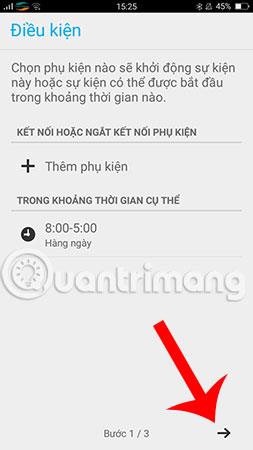
Steg 4:
På den nya skärmen som visas ställer du in sekvensen av åtgärder som maskinen ska göra. Action Start- sektionen är de åtgärder som kommer att äga rum i början av händelsen, och Action End- sektionen är vad maskinen kommer att göra när händelsen slutar.
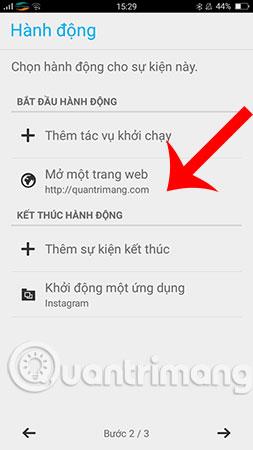
Till exempel, i den här handledningen kommer vi att ställa in Start Action-sektionen för att öppna en webbplats för att läsa nyheter, särskilt Tips.BlogCafeIT-webbplatsen. Avsnittet Avsluta åtgärd låter telefonen starta Instagram-applikationen. Du kan använda samma åtgärd för att låta enheten automatiskt stänga av ljudet när du ska sova och sedan slå på den igen vid en viss tidpunkt på morgonen. Dessutom kan du lägga kommandon för Smart Connect för att lägga upp nya statusar på Facebook, skicka SMS, justera telefonskärmens ljusstyrka,...
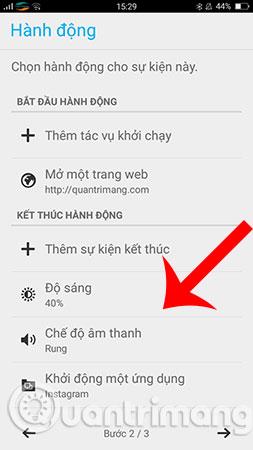
Steg 5:
Ange sedan ett beskrivande namn för händelsen och klicka sedan på Slutför .
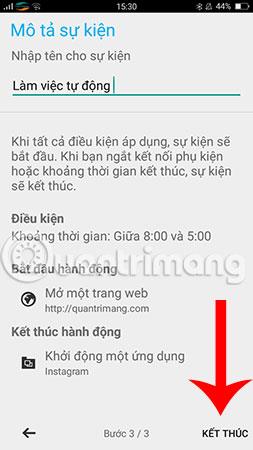
Steg 6:
Efter att du har installerat serien av åtgärder måste du vrida omkopplaren till På för att telefonen ska övervaka och automatiskt göra det arbete du har ställt in, väldigt smart.
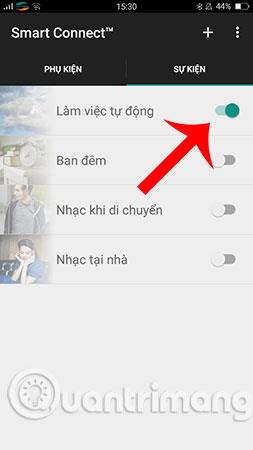
Så med bara några enkla steg ovan kan du styra telefonen som du vill vid exakt tid till varje sekund, eller hur? Förhoppningsvis kommer den här metoden att ställa in din Android-telefon att fungera automatiskt hjälpa dig att tillämpa den i ditt dagliga liv för att göra saker enklare och mer bekväma.
Lycka till!
Se mer: